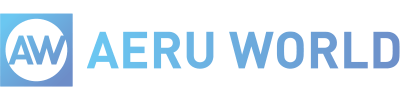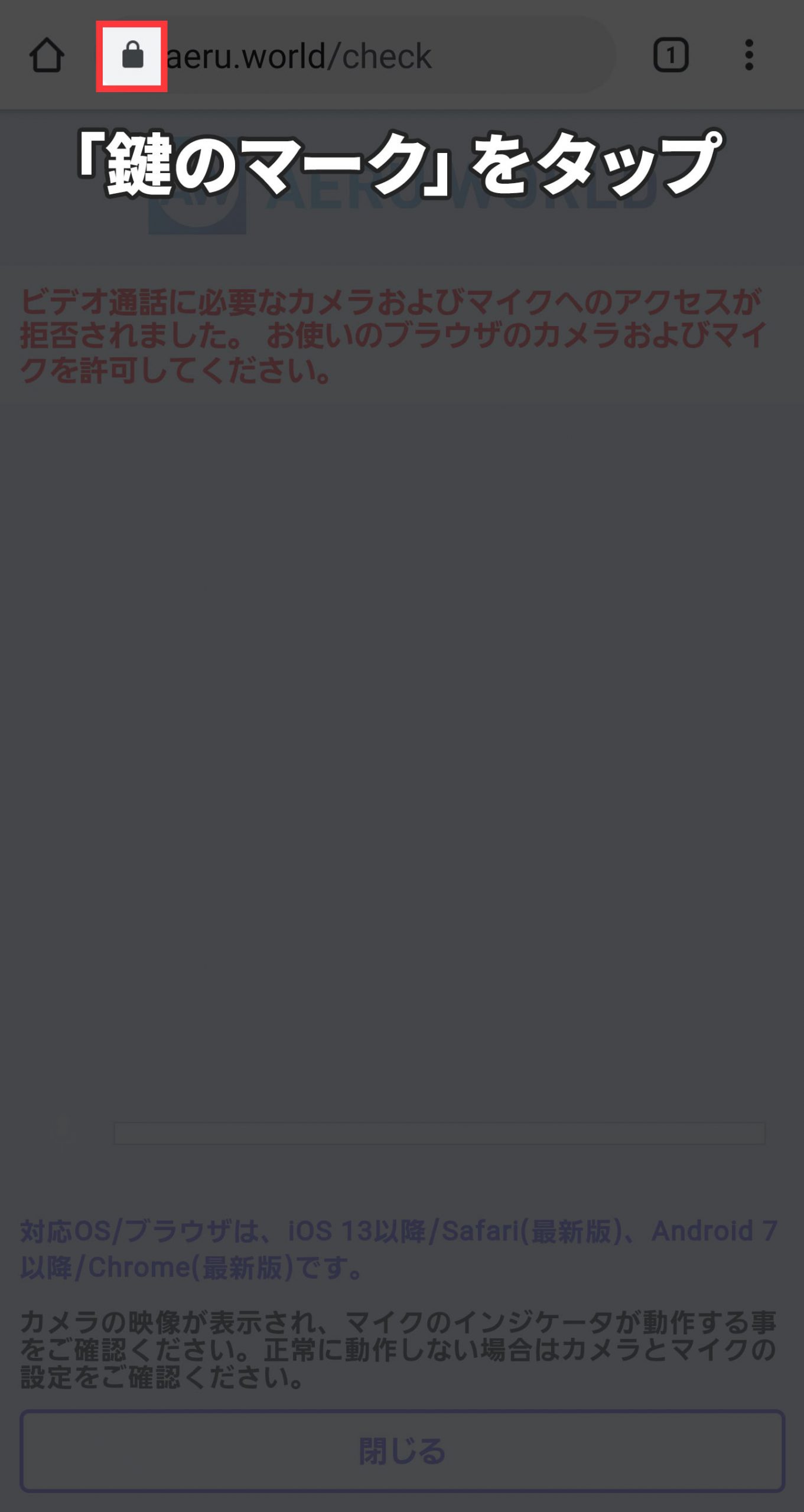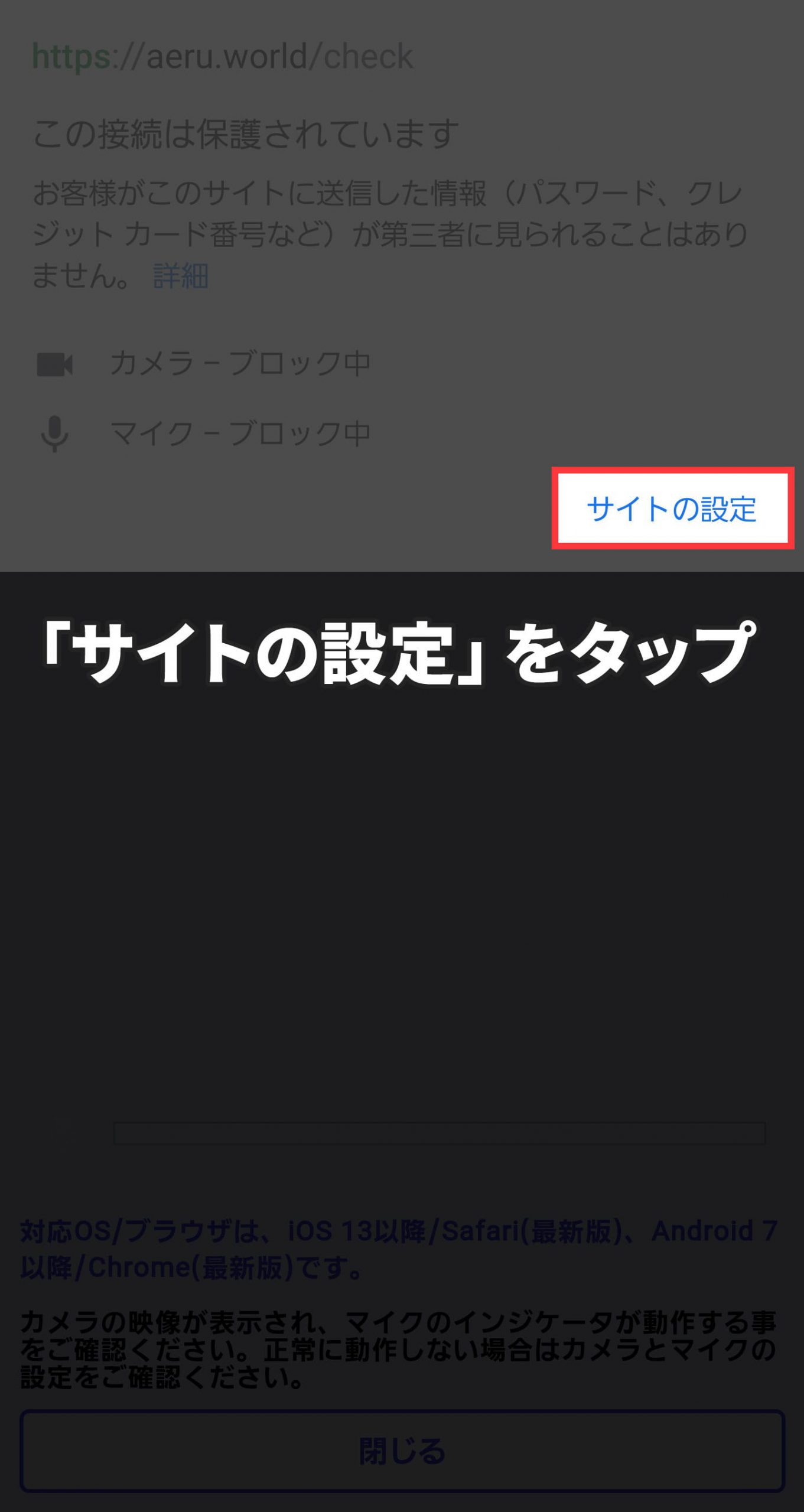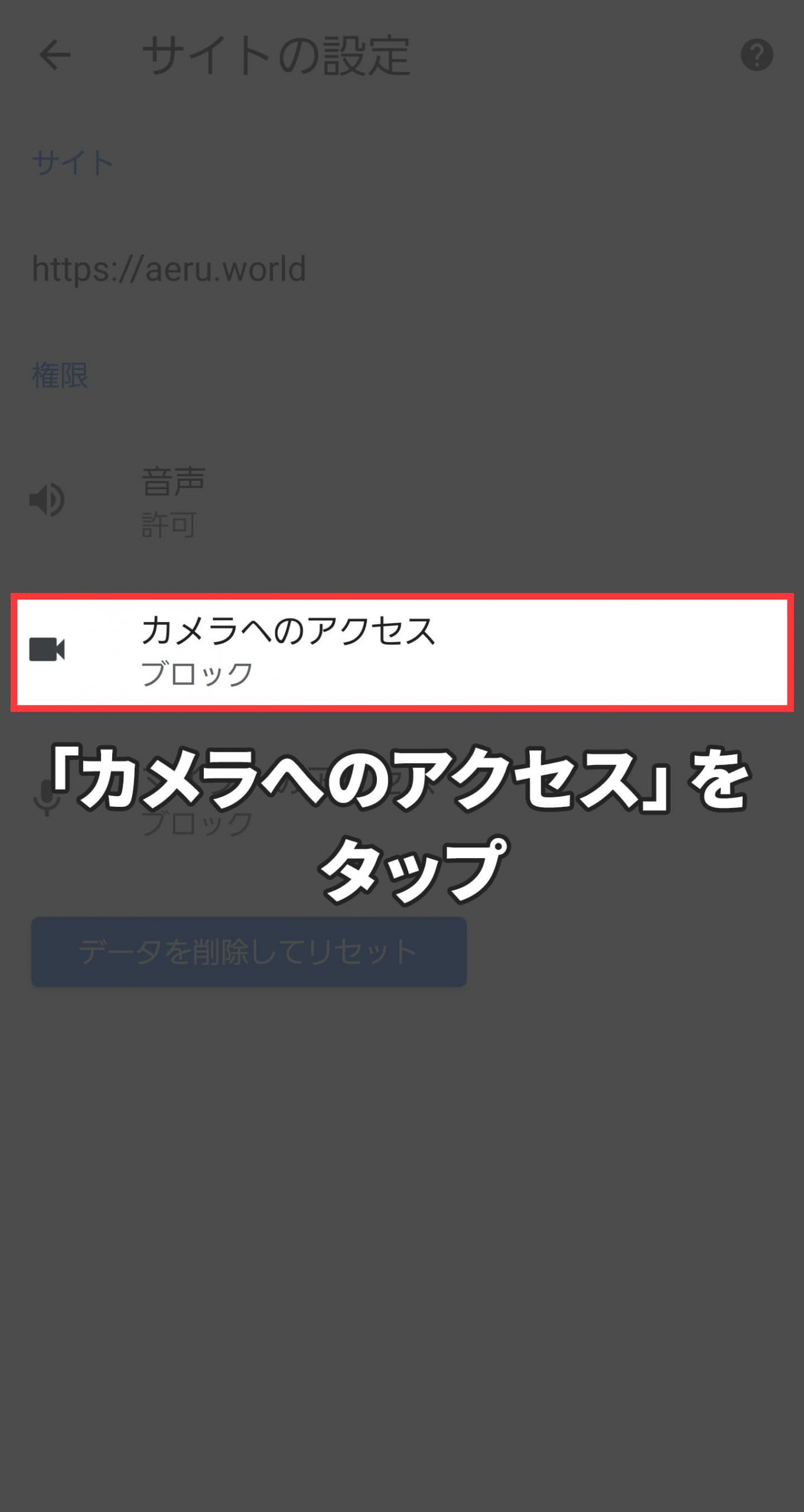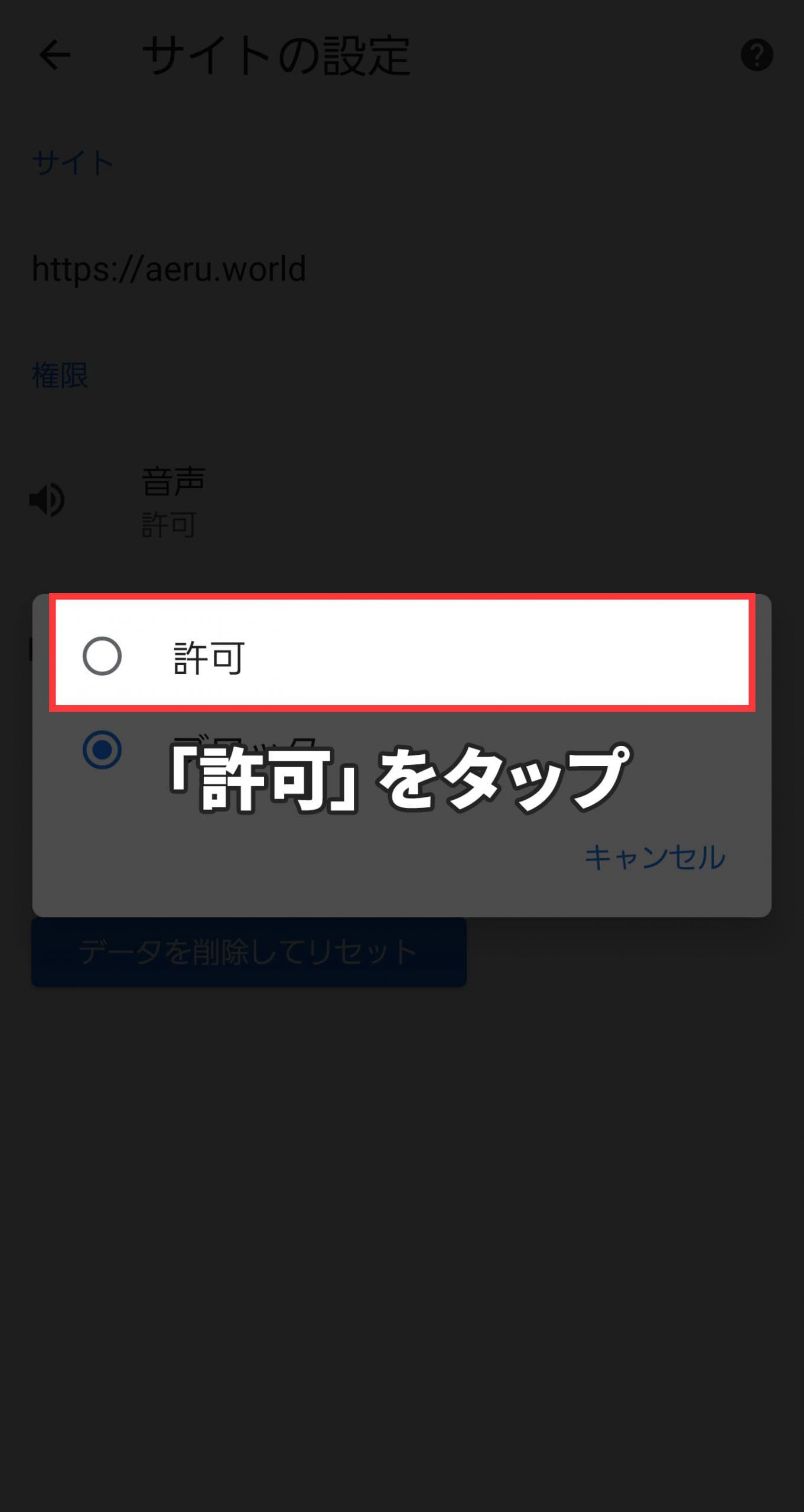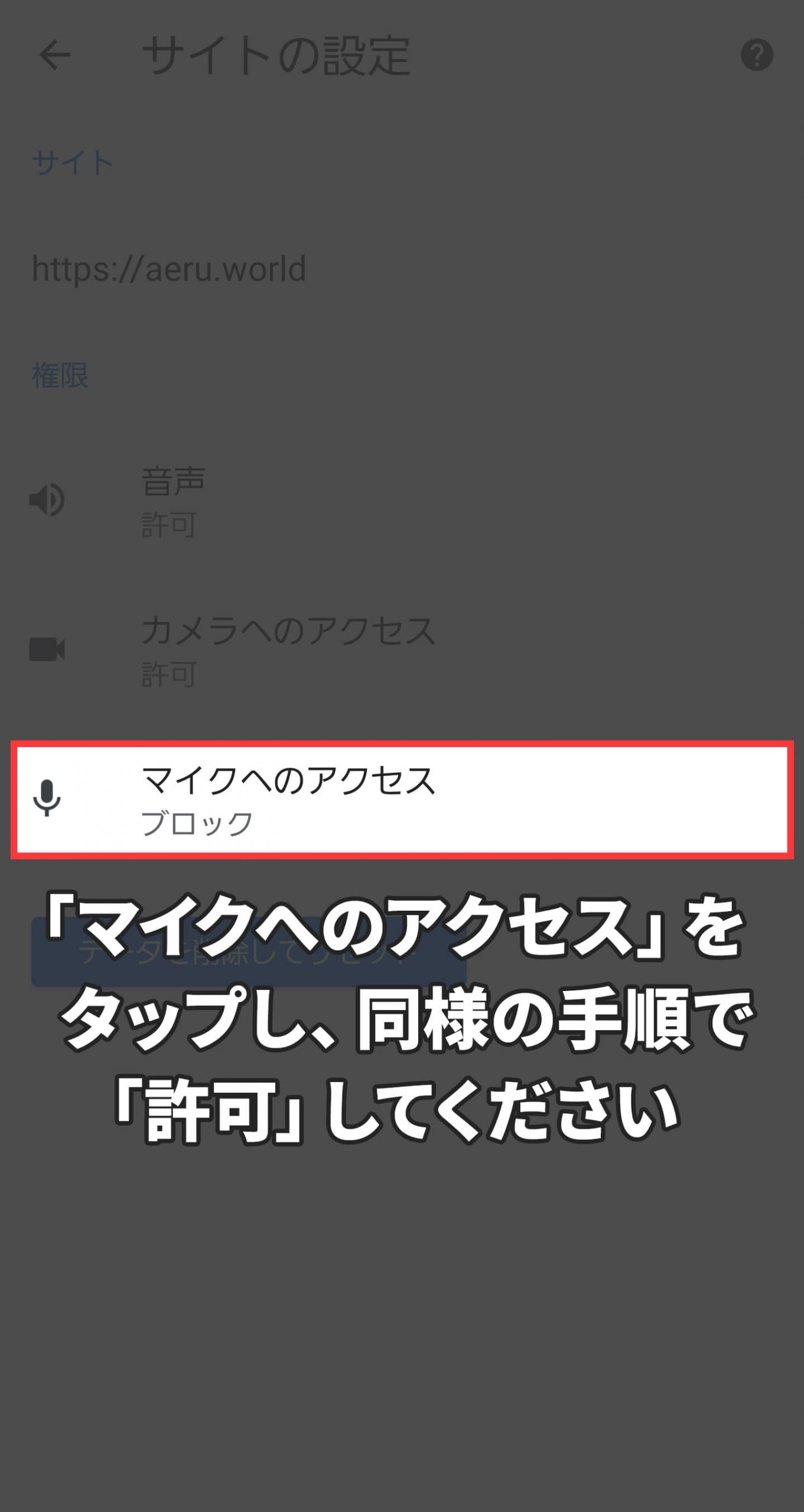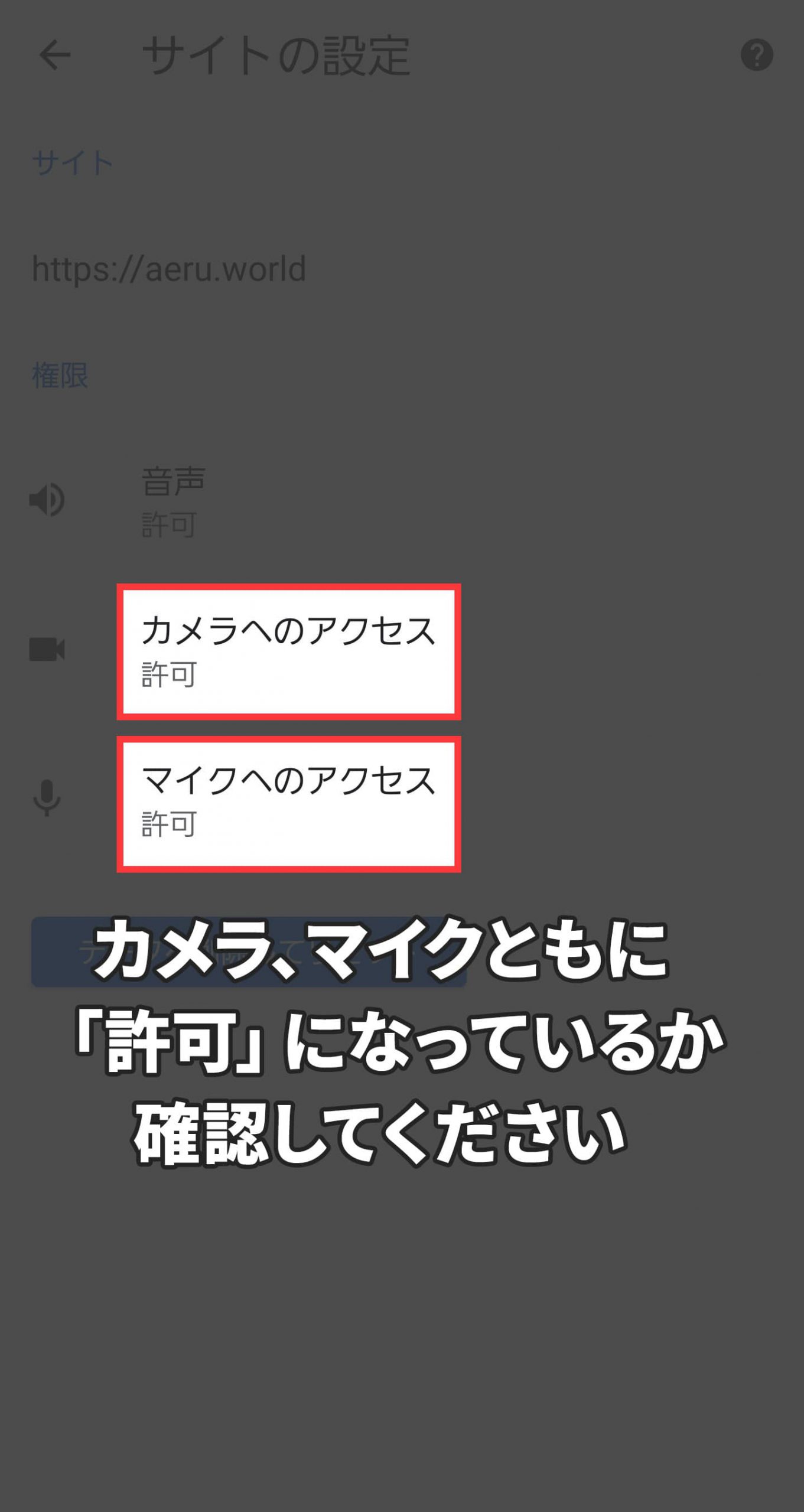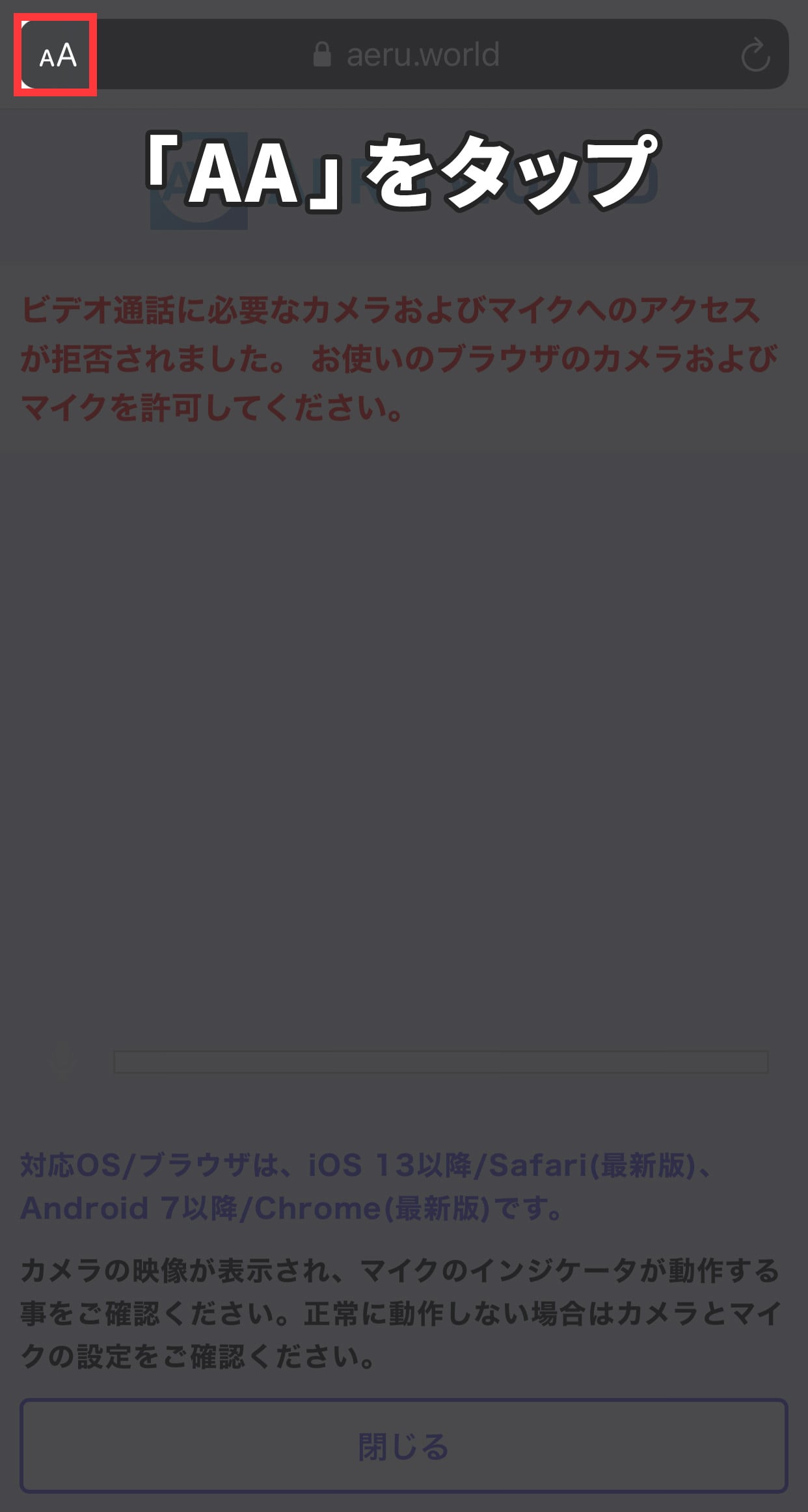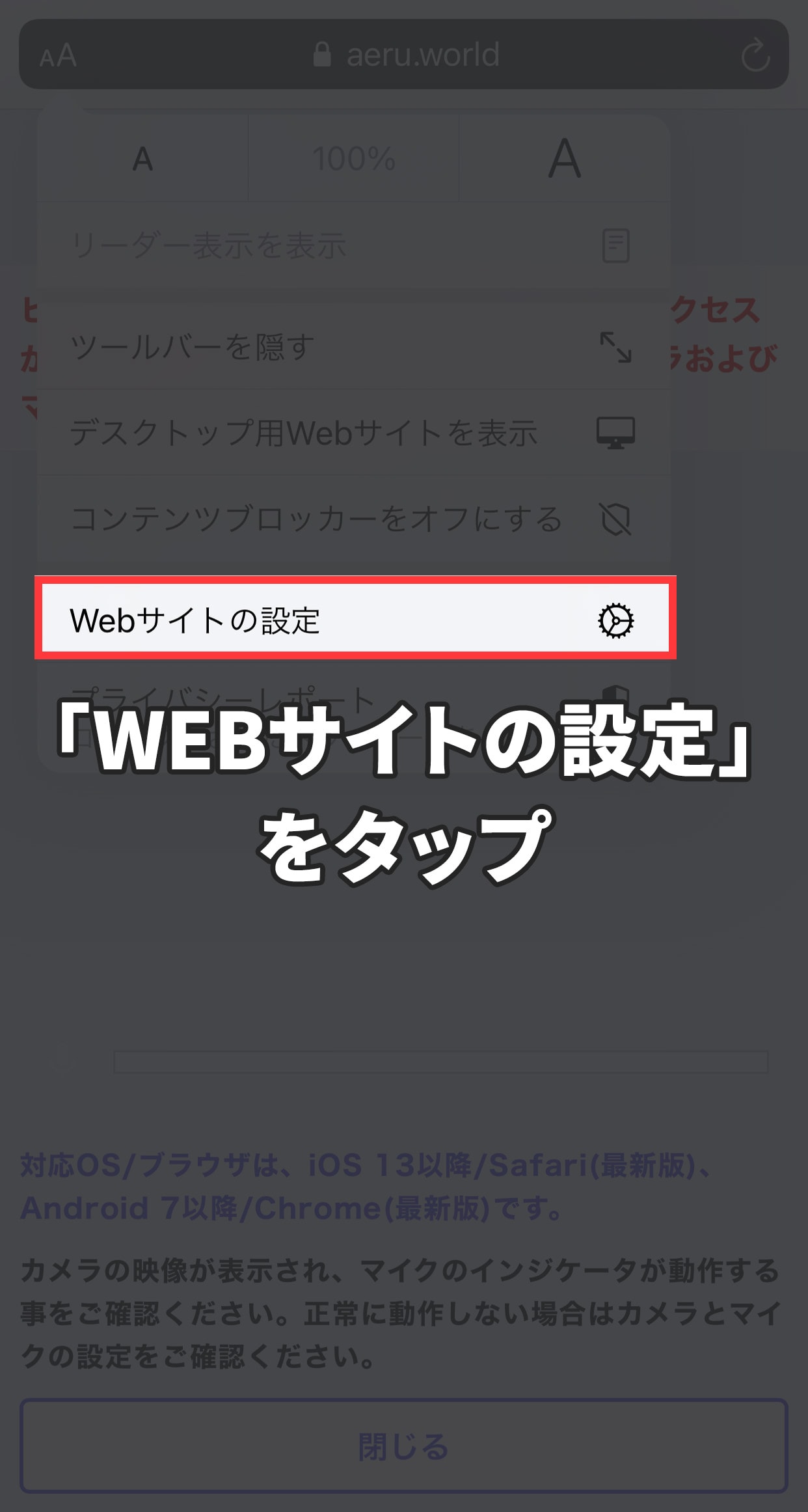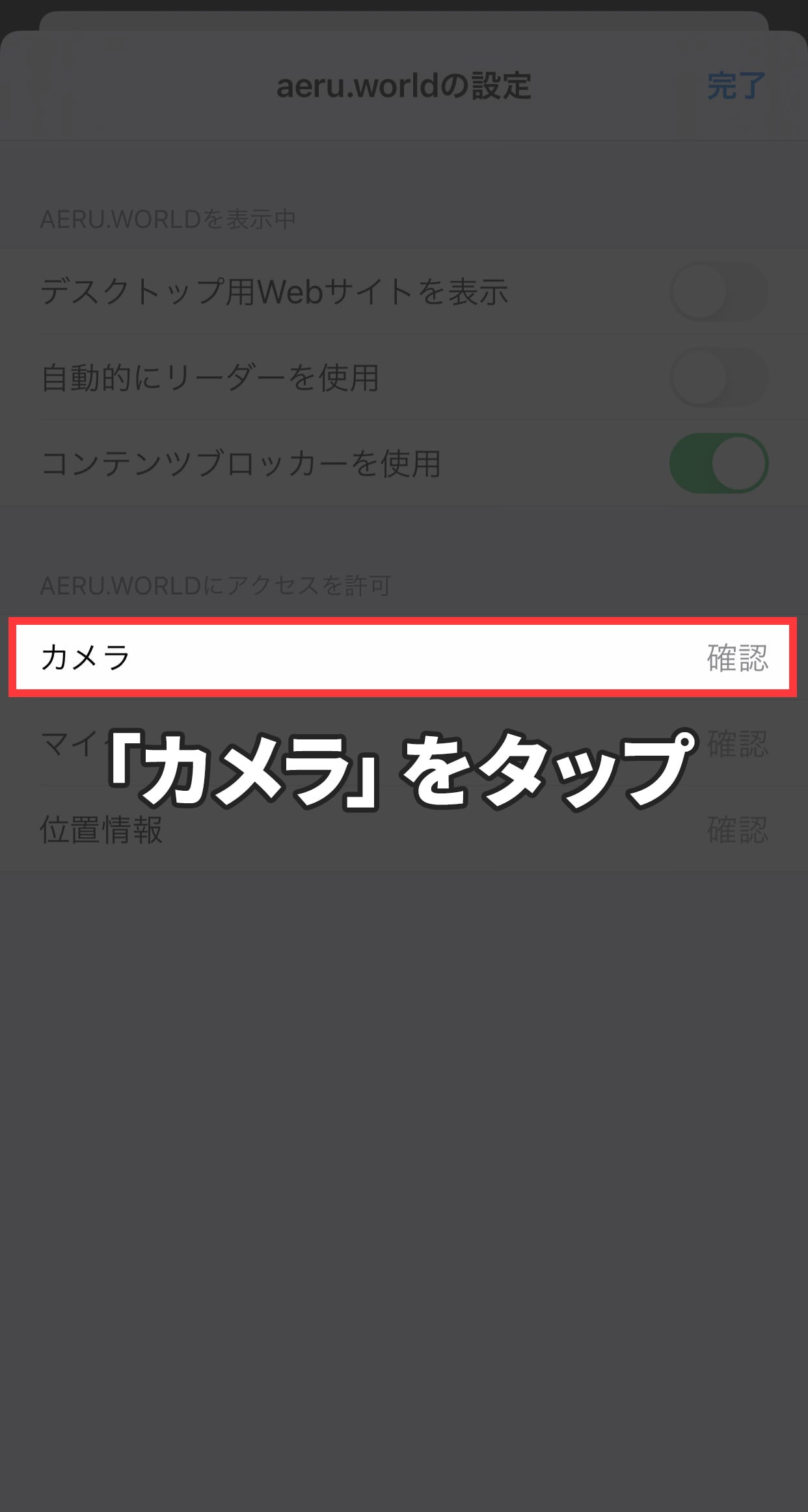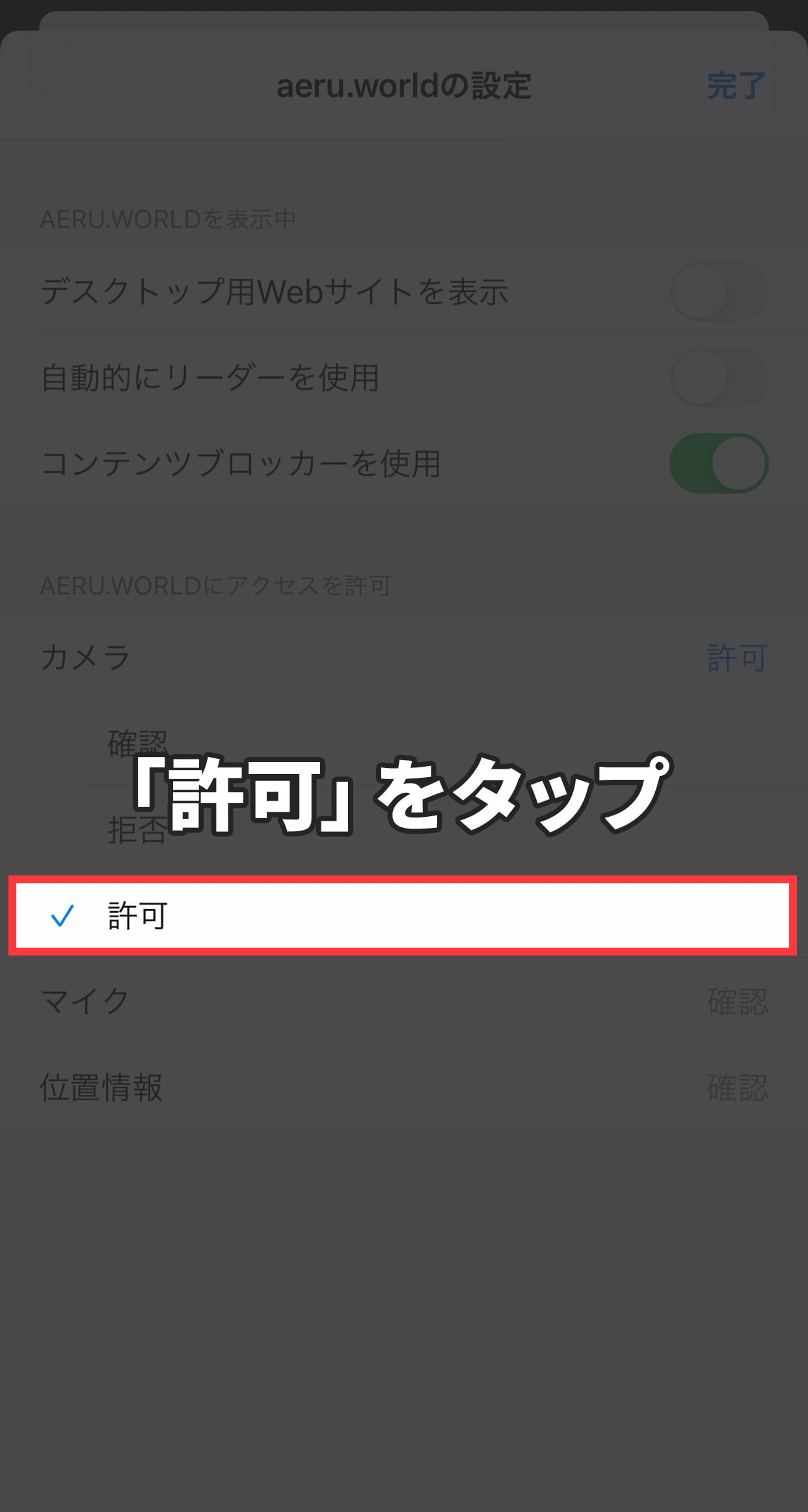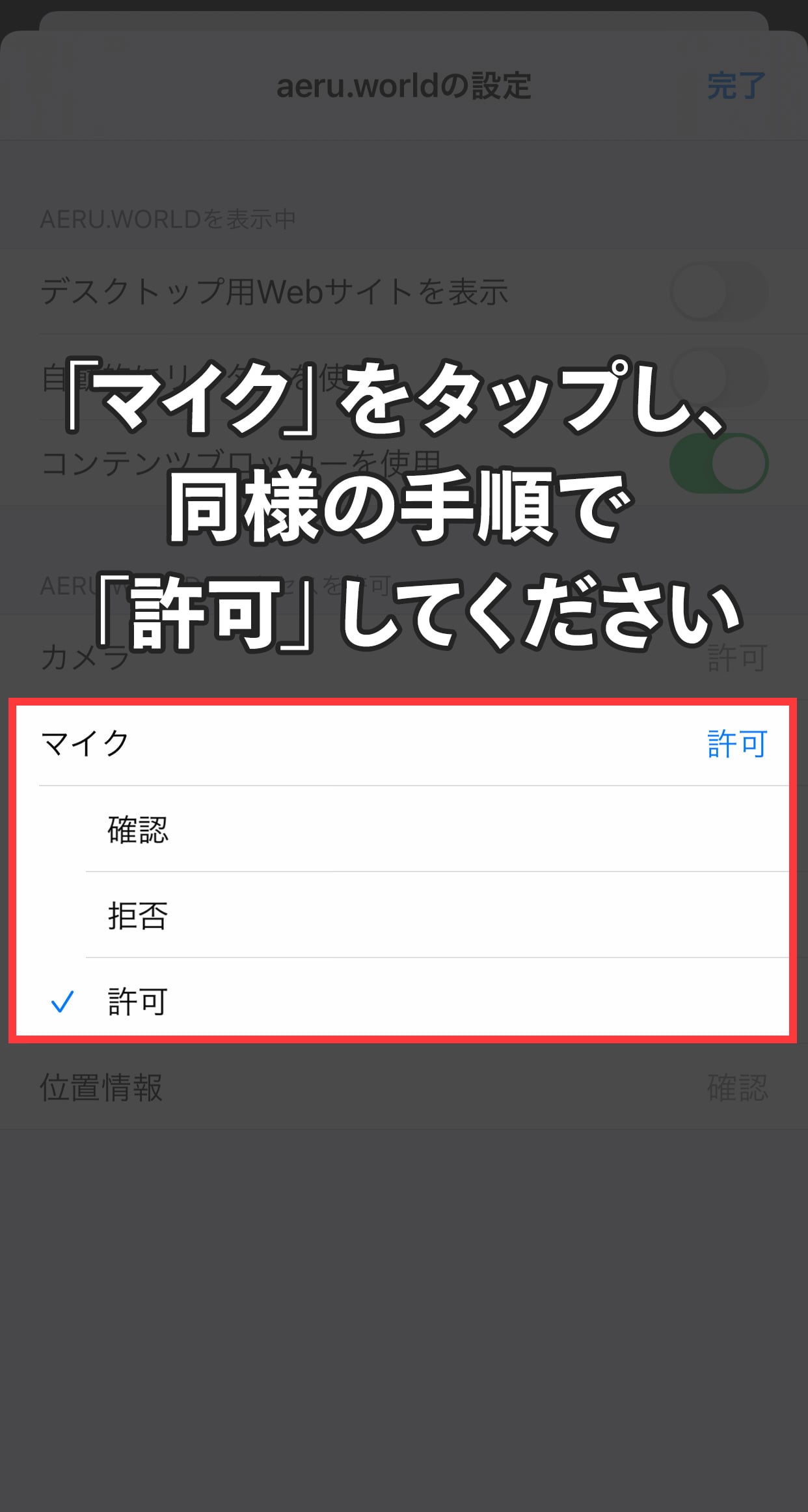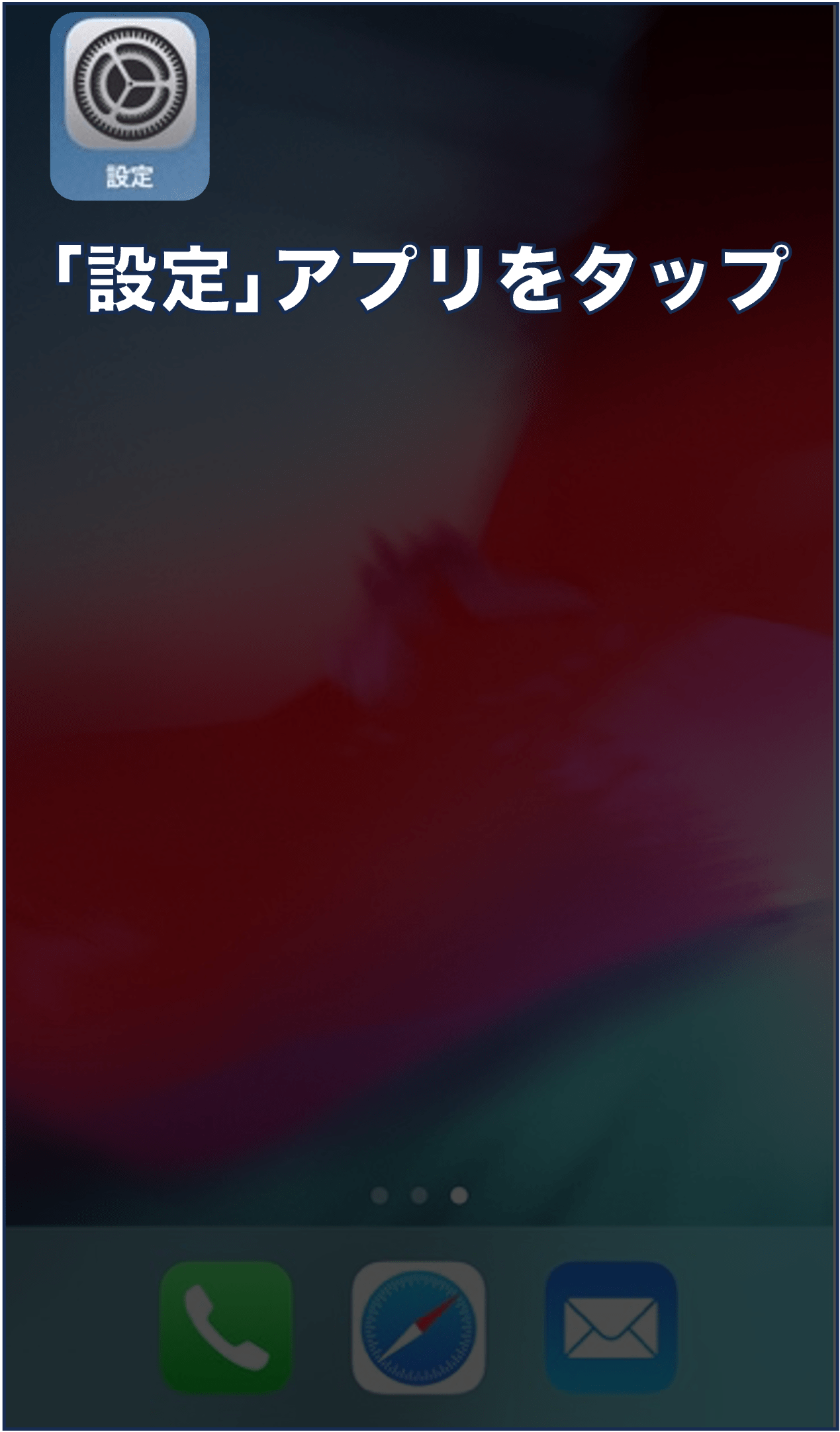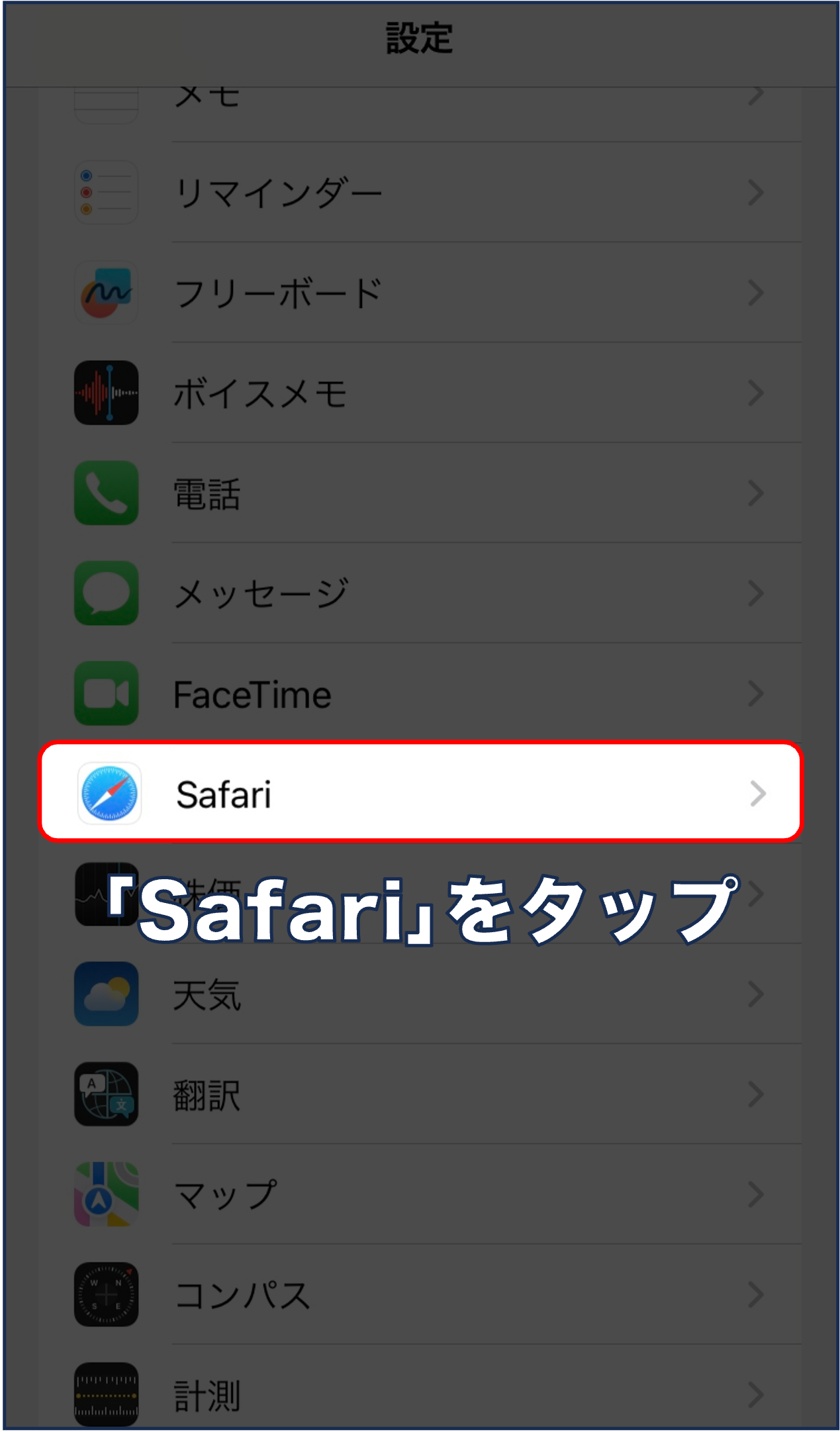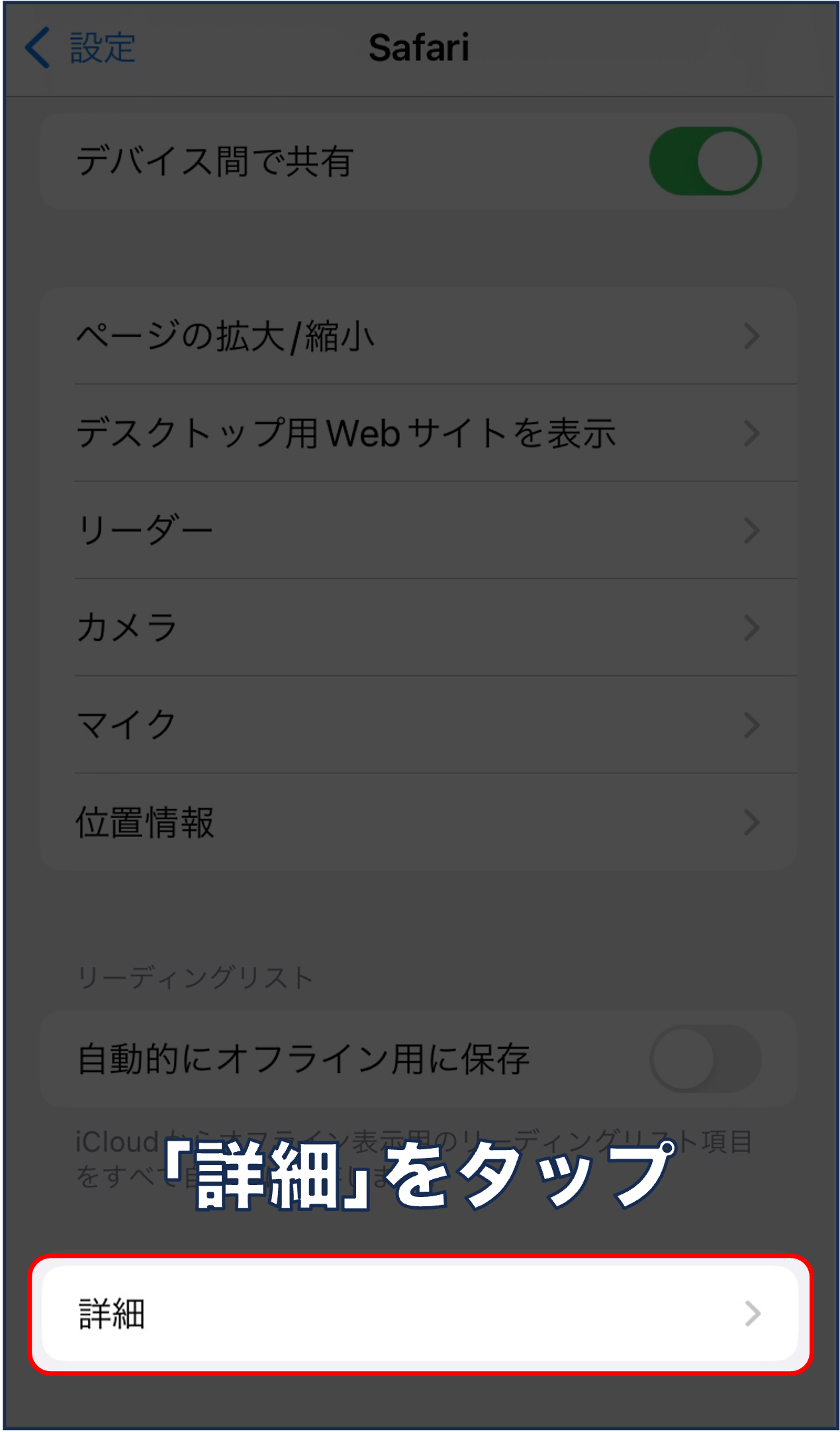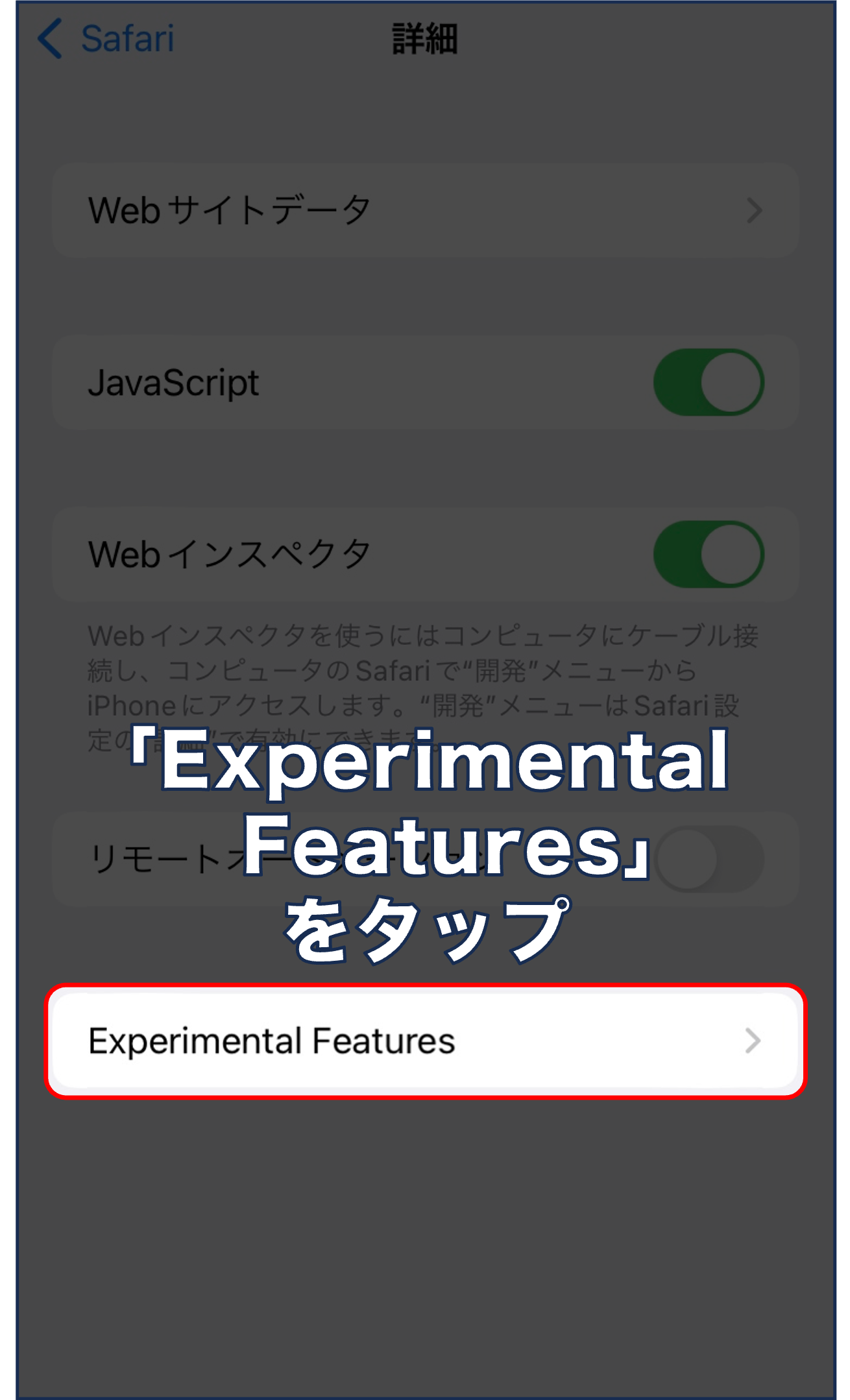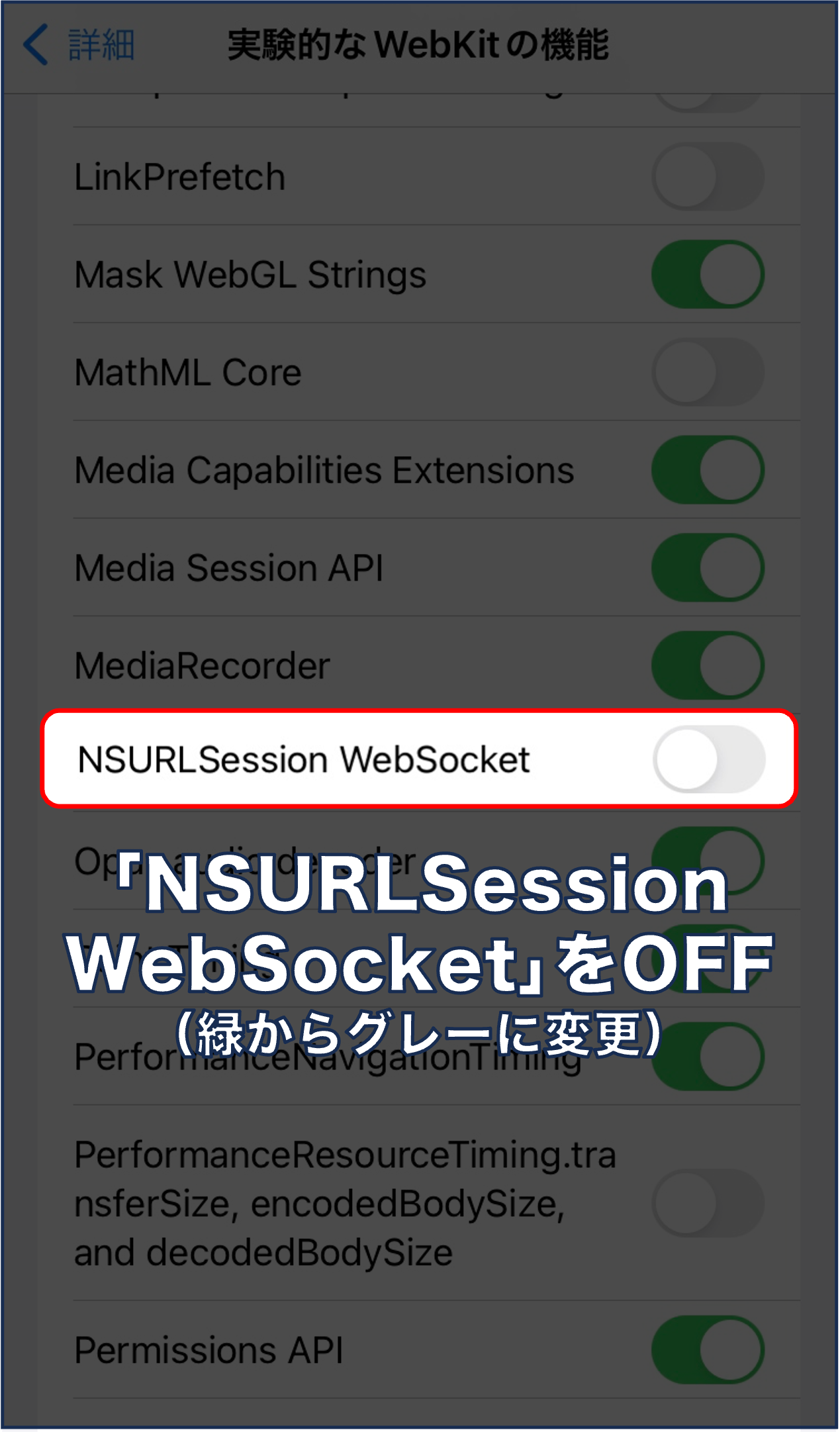よくある質問と答え
- アプリのダウンロードは必要ですか?
- イベントスケジュール画面の「会話時間」が変わっていくのはなぜですか?
- カメラ・マイクの許可を求められ誤って「キャンセル」をタップした
- ブラウザの設定でカメラ・マイクを許可したが動作確認ができない
- 推奨ブラウザからアクセスしているのに「サポート対象外」と表示される
- 開催するイベントの参加URLがわかりません
- 自分の顔を見せない設定にできますか?
- スマートフォン以外でも参加できますか?
- スマートフォンのOSが推奨外ですが参加できますか?
- 同じ時間内に複数購入していますが大丈夫ですか?
- 購入した会話時間に参加できない
- Wi-Fiとキャリア回線(4G・5Gなど)どちらが良いですか?
- 4G・5Gの回線はどちらが良いですか?
- 「接続が不安定です」と表示される
- 通信速度とは何ですか?
- スタッフから「キャッシュを削除して下さい」と言われた
- 屋外からでも参加できますか?
- スタッフと会話している時間は購入した会話時間に含まれますか?
- iPhone(iOS15以降のSafari)で会話機能が動作しない場合
- スマートフォンから音声が聞こえない
- スタッフから「映像または音声」が確認できないと言われた
- ログインしたら既に会話が終了していた
- 会話画面にメッセージが表示された
- 会話中に支障がありスタッフから「振替します」と言われた
- [サイン会]当日イベントに参加出来ないがサイン画像だけ貰えますか?
- [サイン会]複数参加の場合、サイン画像は全て同じですか?
- [サイン会]サインプレビュー画像が表示されません
- [サイン会]サインプレビュー画像が変化しません
- [サイン会]サイン画像のダウンロード(保存)の仕方がわかりません
- [サイン会]サインが無い画像を貰う事はできますか?
- [サイン会]会話が振替られた場合、サイン画像も複数枚貰えますか?
- [サイン会]会話終了後、スケジュール画面に戻りません
- [サイン会]ダウンロード画面にサイン画像が表示されません
- [サイン会]サイン画像のダウンロードは期限がありますか?
アプリのダウンロードは必要ですか?
AERU WORLDはWEBブラウザでご利用いただく「WEBアプリ」ですので、アプリをダウンロードする必要はございません。各イベント主催者様からの案内をご確認のうえ、ご参加下さい。
(但し、iPhoneは「Safari」、Androidスマートフォンは「Chrome」のブラウザアプリが必要です)
イベントスケジュール画面の「会話時間」が変わっていくのはなぜですか?
イベントの進行状況によって、最初にご案内していた「会話時間」から「変動(遅延)」していく場合がございます。お客様が指定の時間にログインした後は「EVENT SCHEDULEの画面のまま」ご自分の「会話が始まる時間」までお待ちください。
※最初にご案内した時間より早くなることはありません。
※実際の会話時間はリアルタイムでご確認ください。
カメラ・マイクの許可を求められ誤って「キャンセル」をタップした
ブラウザの「カメラ及びマイクへのアクセス」を求められ、誤って「キャンセル」をタップした場合には以下の手順で許可を行う必要があります。
【Androidの場合】
ChromeブラウザのURLの左側にある「鍵のマーク」をタップします。→「サイトの設定」→「カメラへのアクセス」をタップしオンにしてください。「マイクへのアクセス」をタップしオンにしてください。(OSやChromeのバージョンによって表示が異なる場合があります。)
【iPhoneの場合】
SafariブラウザのURLの左側にある「AA」をタップします。→「WEBサイトの設定」→「カメラ」をタップし「許可」を選択。「マイク」をタップし「許可」を選択します。(OSやSafariのバージョンによって表示が異なる場合があります。)
ブラウザの設定でカメラ・マイクを許可したが動作確認ができない
メディアデバイス(カメラ、マイク)のトラブルについてはバックグラウンドで起動しているアプリによってカメラやマイクが正常に作動していない場合があるため、一度すべてのアプリを終了してください。
また、別なタブが開いている場合、カメラやマイクの作動が正しく行われていない場合もあるため、不要なタブも閉じることをお試しください。
推奨ブラウザからアクセスしているのに「サポート対象外」と表示される
ご利用のブラウザの設定が「デスクトップ用Webサイト(Safari)」もしくは「PC版サイト(Chrome)」となっている可能性がございます。ブラウザの設定から、Safariの場合は「モバイル用Webサイト」へ変更し、Chromeの場合は「PC版サイト」のチェックを外していただきますようお願いいたします。
開催するイベントの参加URLがわかりません
イベントURLやID、パスワードなど、ご参加に関する情報につきましてはイベントによって異なります。
対象の商品をご購入頂きましたWEBショップサイト(ECサイトまたはご購入元)または主催者様へお問い合わせ下さい。
また、イベント参加に関する詳しい内容は、事前に主催者様から案内される詳細等をよくご覧下さいますようお願いいたします。
※当ホームページには、イベント参加URLなどの案内はございませんのでご注意下さい。
自分の顔を見せない設定にできますか?
AERU WORLDはビデオ通話をご利用いただくというシステム上、お顔が確認できない場合はご参加いただけません。お客様側のカメラ起動は必須となっております。
ご理解・ご了承の上、ご参加ください。
スマートフォン以外でも参加できますか?
AERU WORLDではスマートフォンでのご参加を推奨しております。PCまたはタブレットなどでご参加の場合、推奨外の端末となり正常動作しない可能性がございますのでご了承ください。
当日、スマートフォンの不具合などで、やむをえずPCを使用される場合のブラウザは、Windowsは「Chrome」、Macは「Safari」をご使用下さい。
また、動作に関しても保証できませんのでご了承下さい。
スマートフォンのOSが推奨外ですが参加できますか?
現時点での推奨OSバージョンをご確認いただき、事前にアップデートしてからご参加下さい。推奨OSバージョン以外でご参加の場合は、正常動作しない可能性がございますのでご了承ください。
(旧端末をご使用の場合、最新OSや推奨環境にアップデートできない場合がございます)
【推奨環境などに関してはこちらを参照下さい】
Androidスマートフォンをご利用の場合
iPhoneをご利用の場合
同じ時間内に複数購入していますが大丈夫ですか?
AERU WORLDでは複数購入に対応しております。
会話時間は重複せずにご参加いただけますが、事前に無理のない範囲でのご購入、及びスケジュールでのご参加をお願いいたします。
購入した会話時間に参加できない
ご購入内容やイベント参加方法に関するお問い合せは「ご購入元」または「イベント主催者様」へご相談下さい。(こちらはAERU WORLDのシステムに関する窓口となっております。)
また、お客様のご都合による時間変更・返品等は原則として対応できませんのでご了承下さい。
Wi-Fiとキャリア回線(4G・5Gなど)どちらが良いですか?
お客様の環境によりますので明確なご案内はできませんが、Wi-Fiでも低速になる場合がございます。 (集合住宅、公衆Wi-Fiなどは混雑状況や時間によって低速になる場合がございます)
Wi-Fiとキャリア回線の通信速度をご自身で測定いただき「速く安定している」回線に切り替えてご使用下さい。
また、キャリア回線(4G・5Gなど)をご使用の場合、契約プラン内容(ギガ数)によっては超過すると「通信制限」がかかる可能性がございます。必ず事前に契約プラン内容をご確認下さい。
4G・5Gの回線はどちらが良いですか?
お客様の環境によっては5Gを利用することにより4Gよりも低速になる可能性がございます。
通信速度をご確認いただき5G回線が遅い場合は、スマートフォンの設定を4G回線(固定)に切替えてご参加下さい。
※端末よって「4G⇔5G」の切替の初期設定が自動(オート)になっている場合があり、会話中に回線が頻繁に切替わってしまう事により動作が不安定になる可能性がございます。
「接続が不安定です」と表示される
スマートフォンの「アンテナ本数表示」に関わらず、お客様側の通信状況が低速または不安定な場合に表示されます。
事前に通信速度測定(スピードテスト)を実施いただき、通信が安定している場所からご参加下さい。
また、Wi-Fiまたはキャリア回線(4G・5G)の「速度が速く安定している回線」に設定を切り替えてからご参加下さい。
通信速度とは何ですか?
オンラインで会話をする際には、データの送受信に必要な通信速度「上り(アップロード)・下り(ダウンロード)」の数値が重要になります。
スマートフォンに表示される「アンテナ本数」が良好でも、通信速度が遅い場合もあります。通信速度が遅い(または不安定な)場合「音声や映像にタイムラグ(遅延)」が生じるなど、正常に会話ができない要因となります。
参加される際には事前に通信速度測定(スピードテスト)をお試しいただき、通信が「早く・安定している」事をご確認下さい。
※「スピードテスト」などで検索いただくと、様々な無料の測定サイトがございます。
スタッフから「キャッシュを削除して下さい」と言われた
キャッシュとは一時的にスマートフォンやアプリ内に仮置きしているデータです。
ブラウザの挙動がおかしい、フリーズやログイン画面に正常に遷移しないなど症状が起きる場合は、ブラウザの「キャッシュ(履歴)」の削除をお試し下さい。
また、ブラウザの「プライベートモード」などを使用する事でキャッシュを蓄積せずにご使用いただける場合もございます。
【各ブラウザのキャッシュ削除方法は以下を参照下さい】
Chromeをご利用の場合(※Google公式サイト)
Safariをご利用の場合(※Apple公式サイト)
※機種やメーカーによって表示や設定方法が異なる場合がございます。
屋外からでも参加できますか?
公衆Wi-Fiやコンビニ、カフェなどのFREE Wi-Fiは低速になる可能性もございますので、屋外でご参加いただく場合はキャリア回線(4G・5G)のご使用をお勧めいたします。
また、移動しながらご参加されますと通信が不安定になりますので、会話中は通信が安定している場所から「動かずに」ご参加下さい。
※公共交通機関をご利用中や、お車などを運転しながらのご参加は原則として禁止させていただいておりますのでご了承下さい。
スタッフと会話している時間は購入した会話時間に含まれますか?
通信状況や音声・映像の確認などでスタッフが応対している間、会話は一時中断されますので含まれません。その際はスムーズなイベント進行の為、スタッフの指示に従っていただきますようご協力をお願いいたします。
iPhone(iOS15以降のSafari)で会話機能が動作しない場合
一部のiOSにおいて、デフォルトで有効になっている機能に不具合があり、その影響により会話が正常に行えない場合がございます。
iPhone(iOS15以降のSafari)をお使いの場合は、「設定」アプリより下記の設定方法をお試しください。
【設定方法】
スマートフォンから音声が聞こえない
スマートフォンのスピーカー、イヤホンなどの音量が消音(または小音量)になっていないかご確認をお願いいたします。
また、マイク機能が付いたイヤホンなどをお持ちの場合はご使用をお勧めいたします。
スタッフから「映像または音声」が確認できないと言われた
スマートフォンの「マイク」および「カメラ」がONになっているか再度ご確認をお願いいたします。(会話中に設定を変更された場合は「ページの更新(再読み込み)」をお願いします)
また、カメラや電話アプリが起動していると正常動作しない場合もございますので、事前に終了させて下さい。
イベント会話中や待機中に電話がかかってきた場合も大変お手数ですが「ページの更新」をお願いします。(電話アプリのマイク機能が干渉し、音声が正常に送信されない場合がございます)
ログインしたら既に会話が終了していた
AERU WORLDの会話順は、ログイン順ではなく「一人一人の会話時間を事前に割り当て」させていただいております。
必ず事前にログインしていただき「ご自身の会話割り当て時間」をご確認下さい。
(表示される会話時間は目安の時間です。当日の状況により遅延(変動)していく場合がありますが、早まる事はありません。)
参加される部の開始前にログインいただき、設定された会話スケジュールをご確認のうえ会話時間に間に合うように待機してください。
なお、会話時間を過ぎてからログインされた場合には「お客様都合の不参加」として判断させていただきます。その場合、振替などの対応はできかねますのでご了承下さい。
会話画面にメッセージが表示された
イベント会話中(または会話前)に何らかの支障があり直接応対ができない場合には、スタッフから会話画面にメッセージを送信いたします。メッセージ内容を必ずお読みいただきご了承のうえ確認ボタンを押してください。
※確認ボタンを押された時点で、メッセージ内容をご了承いただいたと判断させていただきます。
会話中に支障がありスタッフから「振替します」と言われた
イベント会話中、通信状況が不安定な場合や音声・映像が確認できない場合などには、再度ご参加いただけるよう会話時間を後ろに「振替(時間変更)」させていただく場合があります。
その場合は、お手数ですが一度ログアウトしていただき次の会話時間までに端末の再起動(電源OFF〜ON)をお試し下さい。また、他に起動しているアプリが無いかご確認のうえご参加下さい。
※再起動の方法はスマートフォンの機種によって異なりますのでメーカーHPなどをご確認下さい。
[サイン会]当日イベントに参加出来ないがサイン画像だけ貰えますか?
原則、イベント当日にご参加いただけない場合はサイン画像のみを差し上げる事は出来ません。ログインのみで会話に不参加の場合も同様となりますのでご了承下さい。
[サイン会]複数参加の場合、サイン画像は全て同じですか?
サインを描画する画像(サイン台紙画像)の種類はイベントによって異なります。また、複数種類のサイン台紙画像が用意されているイベントに複数回ご参加の場合、同じサイン台紙が被らないように設定しております。
(但し、サイン台紙画像の種類を超える回数のご参加の場合は例外となります。)
[サイン会]サインプレビュー画像が表示されません
会話中のサインプレビュー画像の表示有無はイベントによって異なります。
主催者様の意向でプレビュー表示が無いイベントもございますのでご了承下さい。
[サイン会]サインプレビュー画像が変化しません
会話画面にサインプレビュー画像が表示されるイベントの場合、会話中にサインの進捗状況がプレビュー画像に表示されていきます。画像に変化がない場合、お客様側の通信状況などに起因している可能性もございます。必ず事前に通信速度をご確認いただき安定している場所からご参加下さい。
[サイン会]サイン画像のダウンロード(保存)の仕方がわかりません
サイン画像は会話終了後に「イベントスケジュール画面」から「ダウンロード画面」へ移動していただくことで保存が可能です。
詳しくは「デジタルサイン会ガイド」をご確認下さい。
[サイン会]サインが無い画像を貰う事はできますか?
イベント内容によって異なる場合もありますが、原則としてログイン時のニックネームを記入させていただきますのでご了承下さい。
[サイン会]会話が振替られた場合、サイン画像も複数枚貰えますか?
参加1権利につきサイン画像も1枚となります。複数回振替られた場合でも1枚となりますのでご了承下さい。
[サイン会]会話終了後、スケジュール画面に戻りません
サイン画像の生成に数十秒程度の時間を要する場合がございます。暫く待ってもスケジュール画面に遷移しない場合は、大変お手数ですがブラウザの再読込(更新)をお試し下さい。
[サイン会]ダウンロード画面にサイン画像が表示されません
サイン画像が反映されるまでに時間を要する場合がございます。イベント終了後にサイン画像が確認できない場合は、大変お手数ですが「AERU WORLD問合せフォーム」へご相談下さい。
[サイン会]サイン画像のダウンロードは期限がありますか?
イベント終了後でもサイン画像のダウンロード(保存)が可能ですが期限が設定されております。期限に関してはイベントによって異なりますので主催者様からのご案内を事前にご確認下さい。
また、イベント画面にもダウンロード期限が表示される場合もございますので併せてご確認下さい。期限を過ぎた後でのダウンロードは出来ませんのでご注意下さい。